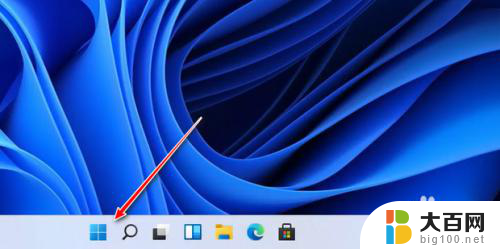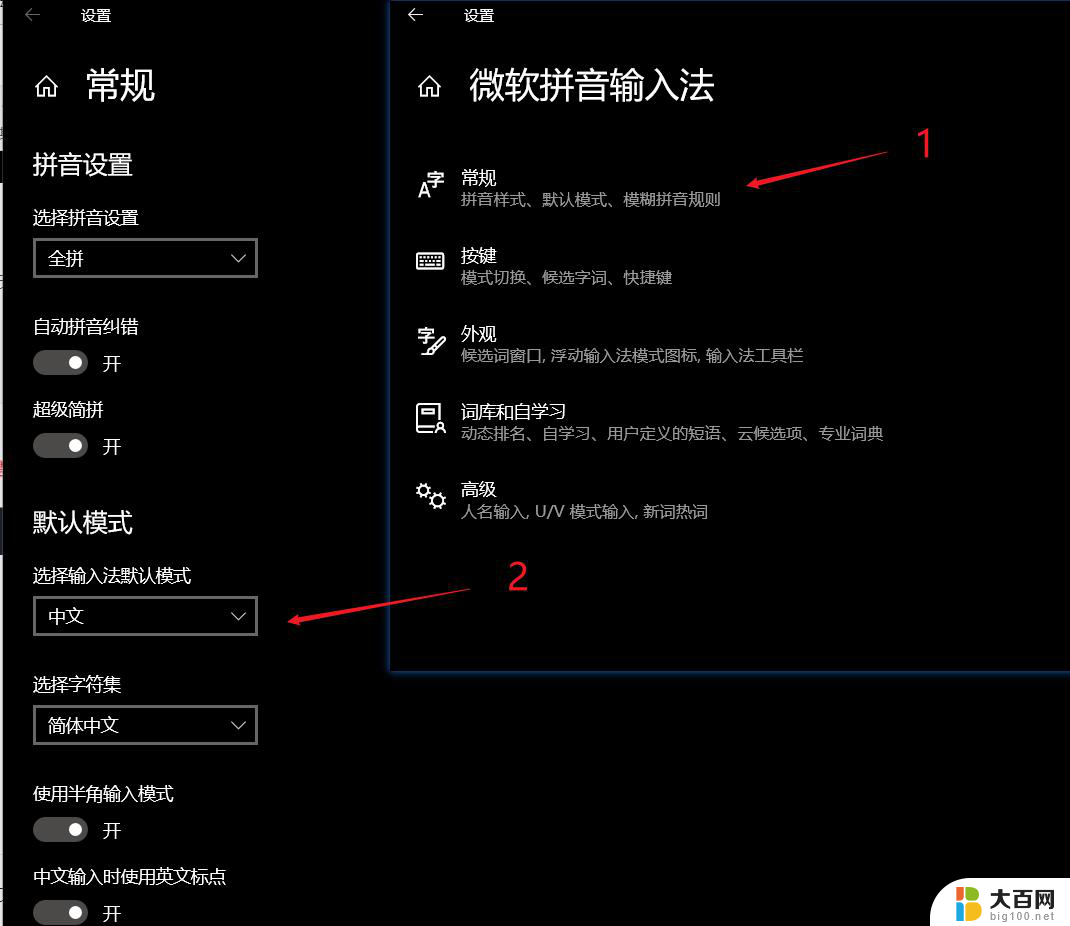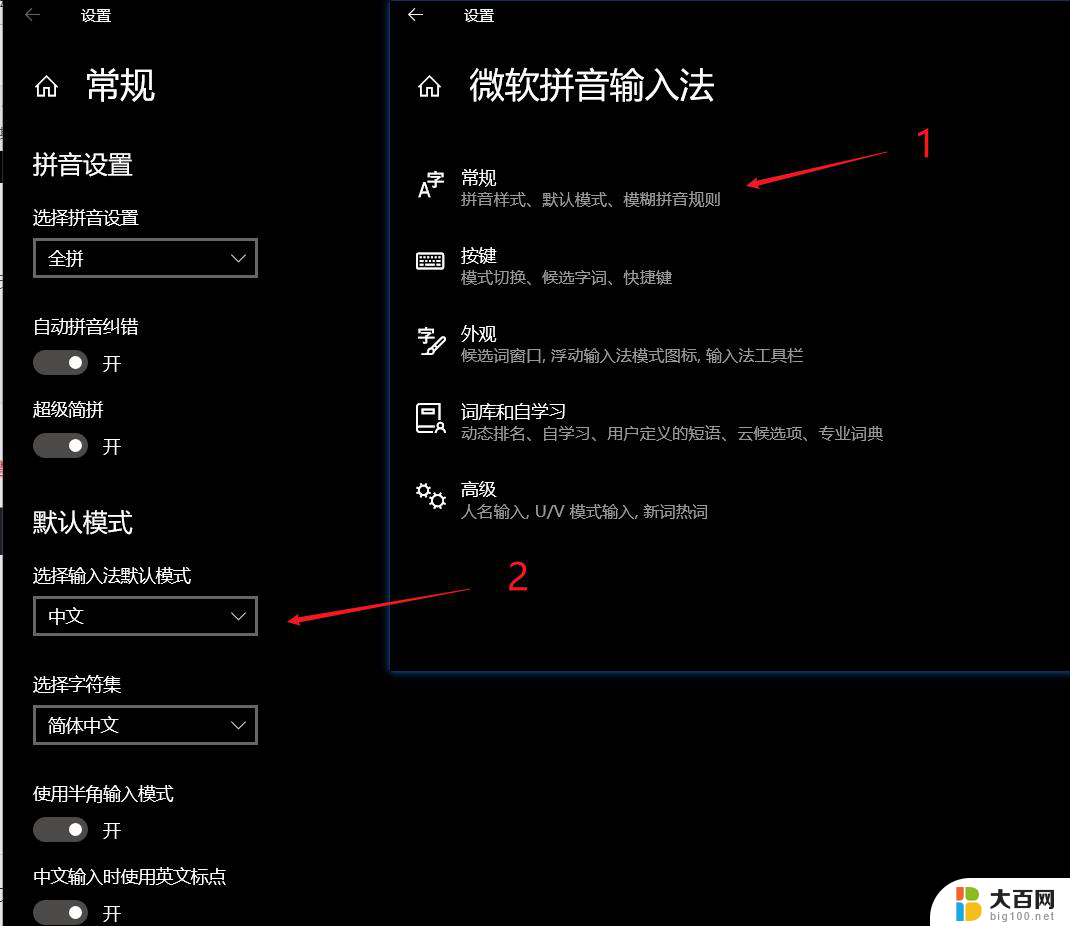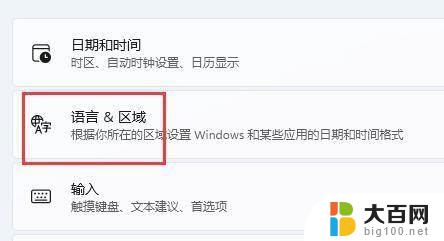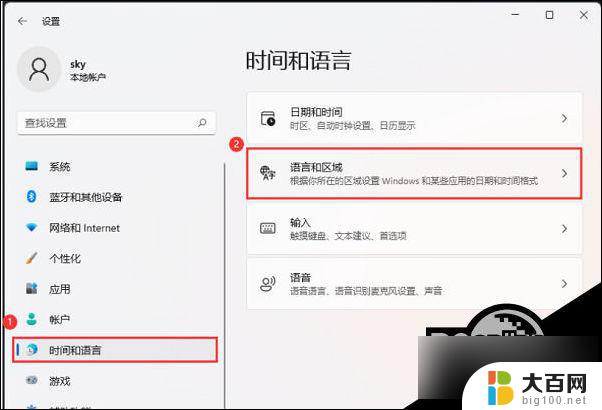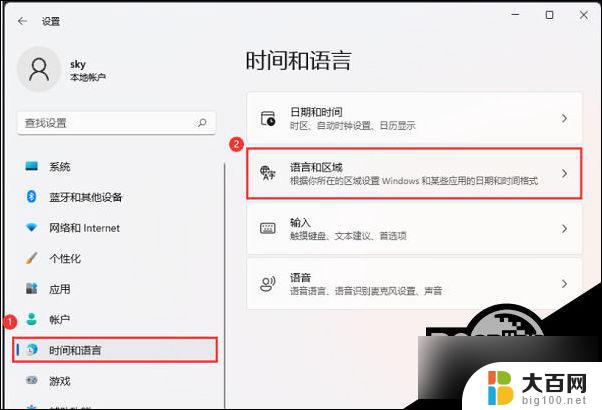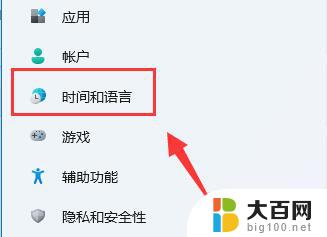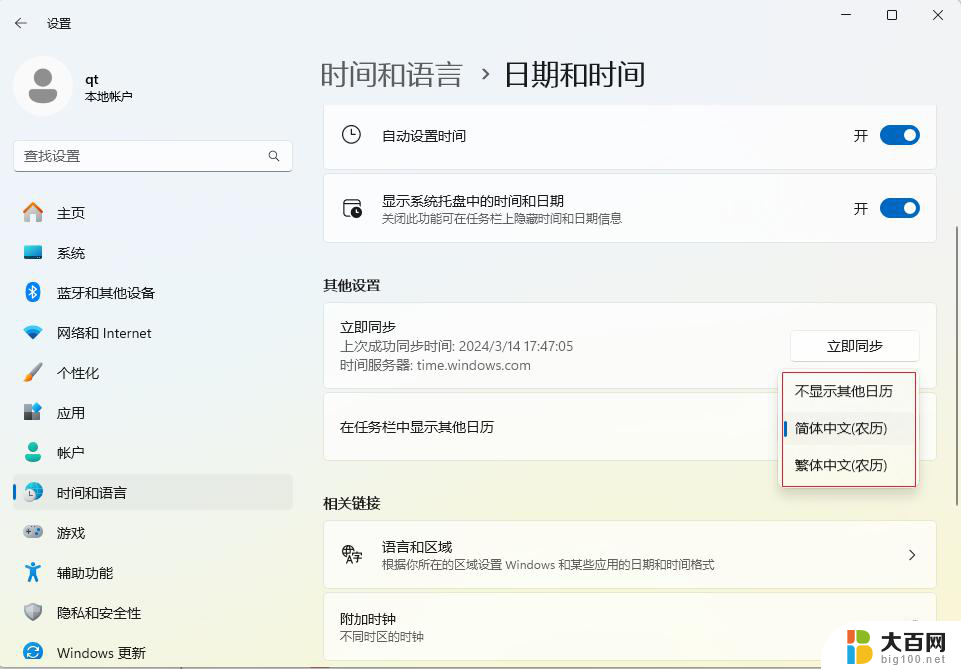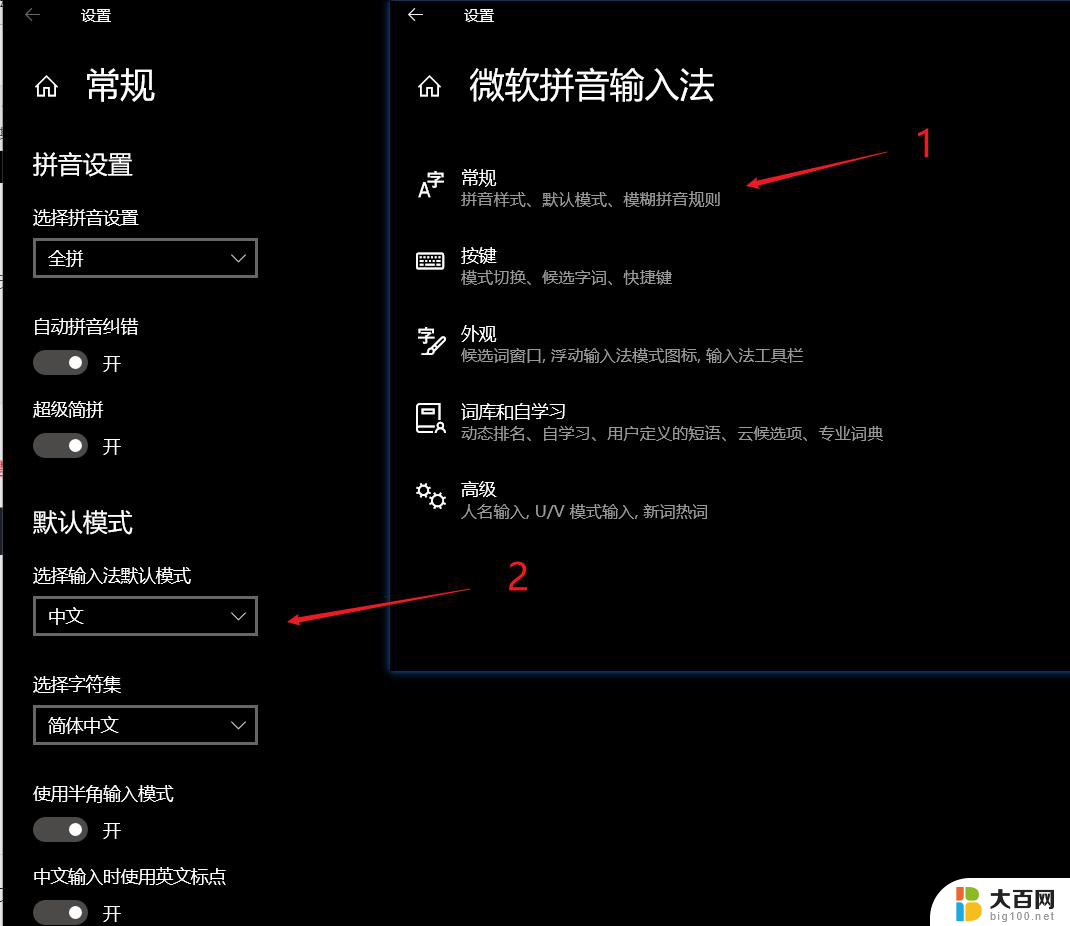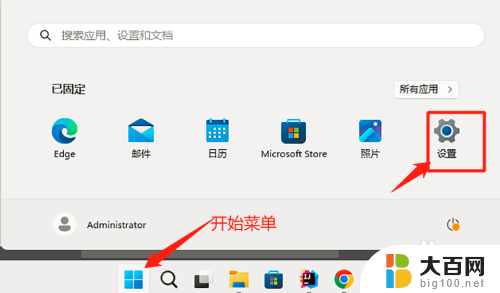win11的系统 ,输入法 win11输入法设置教程
更新时间:2024-11-10 11:50:59作者:xiaoliu
Win11系统在全球范围内受到了广泛关注和好评,其中输入法设置更是备受瞩目,Win11的输入法设置教程简单易懂,让用户能够轻松地个性化配置输入法的各项功能和选项,提升了用户体验。无论是简体中文、繁体中文还是其他语言,Win11都提供了丰富多样的输入法选择,满足不同用户的需求,让用户在使用电脑时更加便捷、高效。Win11的输入法设置教程为用户提供了更多个性化的选择,让用户可以根据自己的习惯和需求来调整输入法的设置,提高了用户的使用体验。
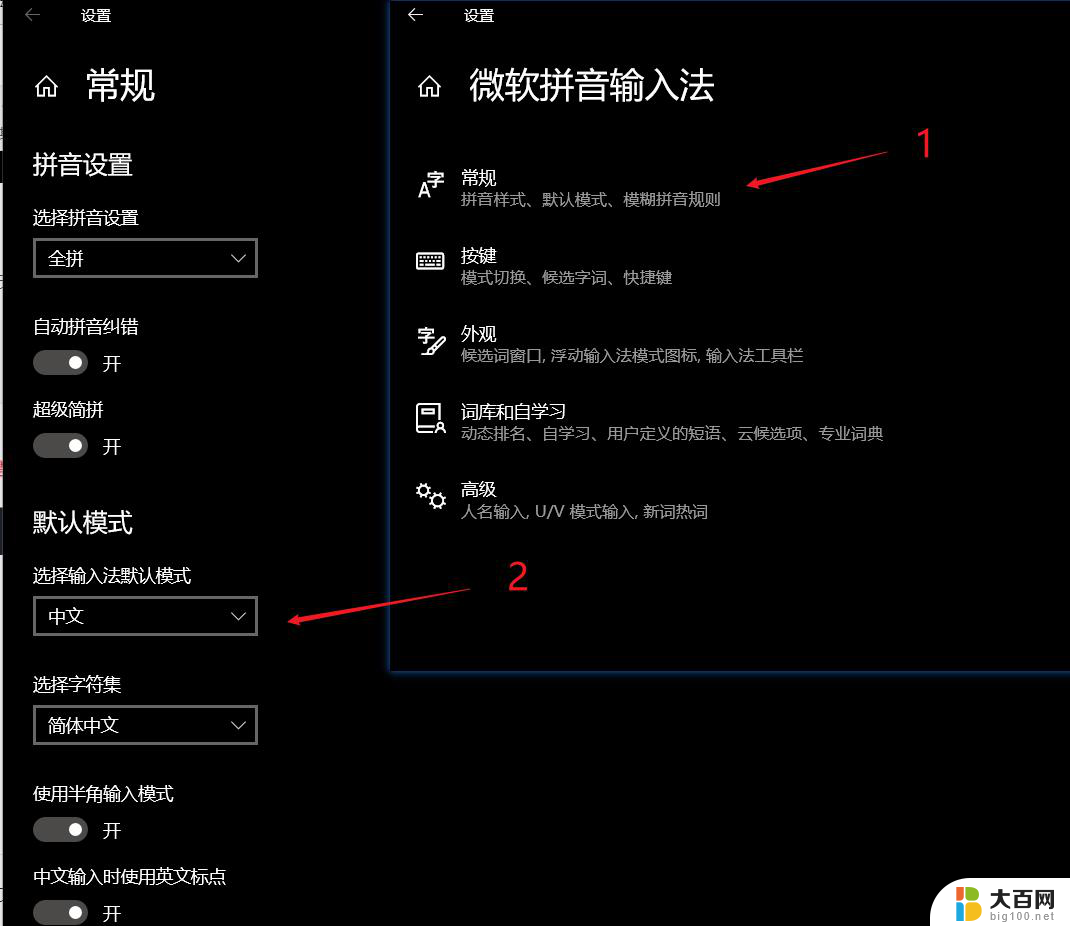
win11输入法设置在哪里设置
1、打开开始菜单,点击【设置】。进入win11设置界面。
2、选择【时间和语言】,然后点击【输入】选项。
3、进入【输入】界面,点击【高级键盘设置】。
4、进入【高级键盘设置】界面,点击顶部的下拉选框,即可选择你想要的默认输入法了。
5、然后默认输入法就设置好了
以上就是win11的系统 ,输入法的全部内容,还有不懂得用户就可以根据小编的方法来操作吧,希望能够帮助到大家。